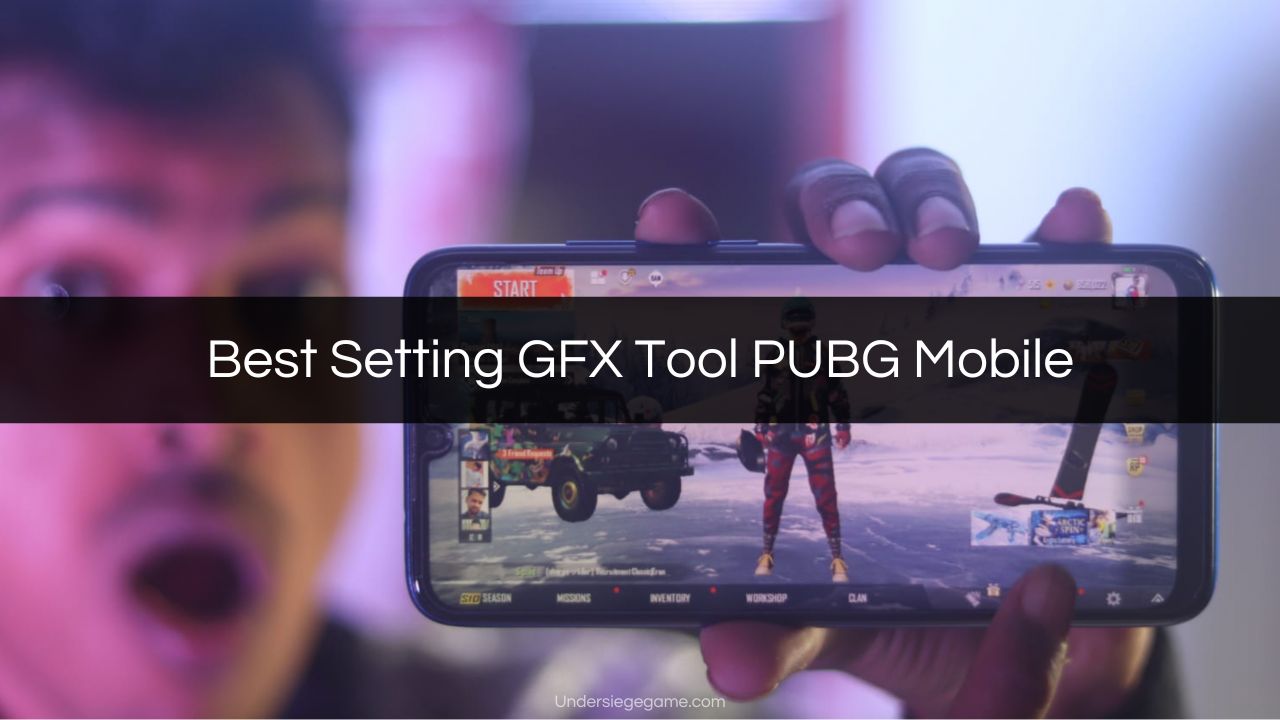Setting GFX Tool PUBG Mobile – PUBG Mobile adalah salah satu game battle royale yang paling populer pada waktu sekarang ini.
Namun, untuk beberapa pemain, performa game mereka mungkin tidak cukup lancar atau kualitas grafis tidak memuaskan.
Untungnya, terdapat suatu solusi untuk masalah tersebut, yakni: GFX Tool.
GFX Tool merupakan suatu aplikasi pihak ketiga yang memungkinkan pengguna untuk mengatur kualitas grafis dan performa game PUBG Mobile.
Dengan memakai aplikasi ini, pemain bisa mengubah pengaturan grafis game dan meningkatkan kinerja permainan.
Tetapi, untuk memperoleh hasil yang terbaik, pemain perlu mengetahui bagaimana cara setting GFX Tool yang tepat.
Di dalam artikel ini, kami akan memberikan panduan terkait setting GFX Tool PUBG Mobile terbaru yang dapat membantu kalian dalam mengoptimalkan performa game dan mendapatkan kualitas grafis yang lebih baik.
Dengan mengikuti panduan kami, kalian bisa memainkan PUBG Mobile dengan lebih lancar, tanpa lag, dan dengan tampilan visual yang lebih memukau.
Mari kita mulai!
Tentang GFX Tool
GFX tool ini hanya diperuntukkan pada penggunaan hp android, sehingga tidak bisa digunakan pada ios.
Hal itu dikarenakan, pada ios rata-rata game PUBG dapat berjalan dengan lancar, tidak seperti digunakan pada android.
Ada pun berbagai macam GFX tool apabila kalian mencarinya di Google Playstore, seperti:
- GFX tool
- GFX tool for PUBG (no full ads)
- GFX tool pro fot battlegroud
- Battlegrounds advanced graphic tool no ban
- GFX – bagt graphics hdr tool (no ban)
- GFX tool for PUBG wallpapers
- dan yang lainnya.
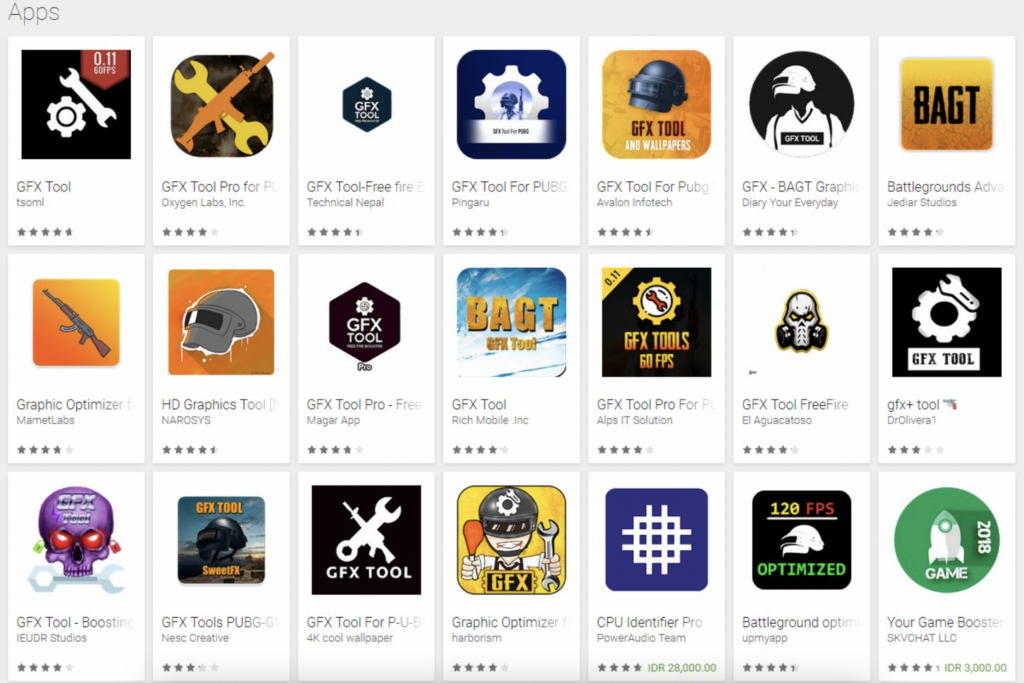
Dari banyaknya pilihan yang ada di atas, sebetulnya untuk fungsi yang ditawarkan sama saja, yakni guna memaksimalkan performa grafik pada hp kalian agar pada waktu bermain game PUBG tidak nge-lag ataupun patah-patah.
Cara Setting GFX Tool PUBG Mobile

Berikut ini adalah cara menggunakan serta setting GFX tool untuk PUBG Mobile yang dapat kalian ikuti langkahnya, antara lain:
1. Pilih Versi Game
Pada waktu kalian telah berhasil meng-install salah satu GFX tool yang berada di playstore, silahkan kalian pergi ke layar utama.
Di sanam kalian harus memilih PUBG versi PUBG mobile yang kalian miliki.
*)Sampai artikel ini dibuat sudah berada pada versi 10.0.6 (gp)/ versi global.
2. Resolution
Kemudian kalian pilih resolusi yang sesuai dengan hp kalian.
Apabila kalian memakai hp yang mempunyai spek rendah, silahkan pilih 960×540.
Hal tersebut bertujuan guna meminimalkan resolusi game yang akan dirender oleh smartphone.
Semakin kecil resolusinya, sehingga game menjadi semakin ringan agar bisa jalan.
Namun, untuk hasil gambar tersebut menjadi tidak detail karena menggunakan resolusi yang rendah.
Jika kalian ingin performa yang lebih lancar, kalian dapat memilih settingan terendah yakni 960×540.
3. Graphics
Di sini kalian dapat memilih settingan grafik apa yang hendak kalian jalanlan oleh game di hp.
Beda halnya dengan resolusi tadi, pada graphics, kalian akan memilih kembali kualitas render grafiknya yang mau bagaimana.
Ada pilihan mulai dari:
- So smooth
- Smooth hd
- Smoth
- Balanced
- Hd
- Smooth hdr
- Hdr
Dari berbagai pilihan tersebut, apabila kalian memilih so smooth, maka gambar yang muncul dirender lebih cepat, namun hasilnya tidak detail.
Contohnya pada saat kalian menjumpai rumput yang menjadi tidak tajam, terlihat kotak-kotak, hingga pohon yang nampak kotak daunnya, dan lainnya.
Sebaliknya jika kalian memilih graphics hdr, maka tampilan game pada layar akan menjadi nampak realistis.
Namun pada saat kalian memakai settingan hdr, hp kalian dapat menjadi lambat, lebih panas dari biasanya.
Hal tersebut disebabkan hp dipaksa agar bisa merender sebaik mungkin.
Jika kalian mementingkan performance game yang lancar, silahkan kalian pilih so smooth.
4. FPS (Frame Per Second)
Kalian pastainya telah mengetahui jika game yang berjalan dengan fps rendah tak akan memberikan kepuasan bermain.
Semakin tinggi fps, maka akan semakin lancar juga pergerakan dalam game.
Kalian dapat memilih sendiri bagian nyaman pada fps yang mana. Ada 3 opsi yakni 30 fps, 50 fps dan 60 fps.
Di sini, akan disarankan untuk menggunakan 60 fps saja. Yaitu fps tertinggi agar game PUBG dapat berjalan dengan lancar.
Konsekuensinya ialah hp kalian akan sedikit terasa panas.
5. Anti Aliasing
Anti aliasing adalah terkait tekstur, contohnya rumput atau pohon.
Apabila anti alias di-disable, maka tekstur rumput maupun pohon tidak akan nampak mulus.
Jika kalian hendak performa game menjadi lancar, kalian dapat mematikan anti aliasnya.
6. Style
Pada game PUBG, ada 5 pilihan tampilan, yakni:
- Classic
- Colorful
- Realistic
- Soft
- Movie
Hal tersebut akan berpengaruh pada kontras serta saturasi warna.
Setiap orang mempunyai selera masing-masing, ada yang suka soft hingga movie.
Silahkan kalian pilih sesuai dengan kenyamanan kalian.
Tidak terdapat pengaruh yang signifikan di dalam performa game.
Hal ini terkait bagaimana kalian nyaman dalam melihat medan perang yang ada di maps yang disajikan oleh PUBG mobile.
7. Rendering Quality
Berhubungan dengan seberapa maksimal kualitas render yang kalian inginkan.
Adapun 3 opsi render, yaitu:
- Low
- Medium
- High
Semakin tinggi kualitas render yang dipilih, maka tampilan gambar menjadi semakin tajam.
Namun untuk memperoleh hal tersebut akan memerlukan spek hp yang lebih tinggi. Bukan hanya ram yang besar, namun pada kecepatan prosesor smartphone pun akan berpengaruh.
Agar bisa mengejar performance, kalian dapat memilih settingan low, sehingga game PUBG menjadi lebih lancar.
8. Shadows
Hal ini terkait bayangan.
Apabila dimatikan, maka tidak ada lagi bayangan yang akan muncul di dalam game.
Sangat disarankan apabila kalian memburu ranking, maka kalian pasti ingin cepat melihat musuh.
Sehingga, dengan kalian menonaktifkan shadow, maka kalian akan menjadi lebih cepat melihat musuh.
Karena tidak akan terhalangi lagi oleh bayangan.
9. Shadow Distance
Opsi satu ini biasanya dipakai guna menentukan seberapa jauh jarak bayangan yang nantinya akan dirender.
Sebagai contoh, apabila kalian membidik sasaran yang jauh di depan kalian, nah di sana kalian nantinya dapat memilih untuk mengaktifkan maupun tidak mengaktifkan fitur satu ini.
Sebab apabila fitur ini diaktifkan, maka hp kalian nantinya akan merender textur yang memungkinkan ada bayangan.
Di mana, apabila dirender akan membuat performa hp kalian yang mempunyai spek rendah menjadi melambat.
Sehingga sangat disarankan untuk memilih low saja.
10. Moving Shadows
Opsi moving shadow merupakan salah satu opsi terbaru yang ada pada GFX Tool dan berhubungan terkait area 3D yang bergerak yang memperoleh area bayangan.
Apabila fitur ini diaktifkan, maka shadow terhadap objek lawan maupun mobil yang tengah berjalan akan tetap dirender.
Di mana, hal tersebut dapat membuat sebagian hp tertentu akan menjadi sedikit berat kinerjanya.
Sehingga rekomendasi terbaik ialah set disable saja.
11. Texture Quality
Hal satu ini juga menjadi opsi terbaru dari GFX Tool yang memungkinkan kalian guna memperoleh kualitas gambar yang lebih baik atau tidak.
Opsi satu ini juga akan memungkinkan kalian agar memperoleh detail senjata yang lebih baik, kendaraan, gedung, rumput yang sedikit lebih detail.
Apabila ini disetting secara high, maka kalian akan memperoleh tampilan yang sangat baik, tetapi dapat performa hp kalian menjadi sedikit menurun sebab dipaksa untuk merender detail textur itu.
Maka dari itu, pilih low atau disable saja.
12. Effect Quality
Opsi satu ini akan memungkinkan kalian agar bisa memperoleh kualitas pada waktu menembak, nyala api, mendengar ledakan maupun tembakan dari musuh.
Dalam pilih ini dapat dikatakan sangat ringan, namun agar performa hp menjadi enteng, sebaiknya kalian set ke low saja.
13. Improvement for Effects
Opsi satu ini merupakan opsi lanjutan dari effect quality yang ada di atas.
Apabila fitur satu ini diaktifkan, maka kalian dapat menerima sebagian kecil dari peningkatan efek yang sudah kalian setting.
Seperti suara tembakan menjadi lebih jelas hingga kualitas grafik secara keseluruhan yang nampak lebih baik.
Namun apabila hp kalian bukan hp dengan spek tinggi, maka opsi ini sebaiknya didisable saja.
14. Object LOD Distance
Biasanya dipakai guna mengatur jarak render dari objek, seperti gedung dan juga target.
Apabila fitur ini diaktifkan, maka dari kejauhan kalian sudah akan cepat memperoleh render dari objek itu.
Disarankan pada opsi ini kalian set low saja.
15. Foliage LOD Distance
Opsi satu ini akan memungkinkan kalian untuk rendering texture rumput maupun semak di sekitar kalian.
Sebaiknya kalian set low saja.
16. Color Format
Apabila hp kalian dapat mampu merender warna 64 bit, maka silahkan set ke 64, tetapi disarankan 32 bit saja sudah cukup.
Dengan settingan seperti itu, maka kalian dapat memperoleh performa game yang jauh lebih baik.
Settingan warna dengan 64 bit juga akan lebih cocok untuk para pengguna ipad hingga tablet dengan layar yang besar.
17. Detail Mode
Opsi satu ini sangat tidak dibutuhkan.
Tetapi di dalam GFX tool juga telah mempersiapkannya untuk kalian yang sangat menginginkan tampilan grafik yang memukau.
Seluruh detail dari game nantinya bisa ditampilkan secara maksimal.
Misalnya musuh yang nampak sangat jelas, rumah yang sangat detail, rumput yang sangat realistis hingga pohon yang nampak lebih hidup.
Namun disarankan untuk disable saja.
Sebab pada opsi ini akan memakan banyak sekali resource dari processor serta grafik hp kalian.
18. Light Effects
Tak hanya bayangan, ada juga pilihan seberapa bagus untuk kualitas cahaya.
Apabila kalian hendak menikmati pengalaman bermain PUBG yang terasa lebih nyata, maka kalian dapat mengaktifkan light effects ini.
Namun agar bisa mengejar performance, alangkah baiknya jika opsi ini dinonaktifkan saja.
19. Graphics API
Kalian juga harus mengetahui adanya 2 jenis software yang dipakai di dalam smartphone sebagai standar pabrikan, yakni Vulcan dan Open GL.
Supaya lebih jelas, kalian dapat googling saja.
Pada settingan ini kalian bisa pilih default, tidak usah diubah sebab GFX tool akan mendeteksi hp kalian sudah memakai API apa.
20. Gpu Optimization
Opsi satu ini akan mengoptimalkan performa gpu kalian.
GFX tool sudah memberikan pengaturan yang stabil pada game PUBG sehingga akan berjalan dengan lancar.
Pilihan untuk opsi ini adalah lebih baik dengan mengaktifkannya.
21. Sound Quality
Opsi satu ini akan memungkinkan kalian guna memperoleh efek suara ketika bermain, contohnya ketika mendengarkan step lebih jelas hingga efek senjata yang lebih jernih.
Guna memaksimalkan settingan ini, pastikan kalian telah memakai headset yang bagus pada waktu kalain bermain game PUBG.
22. Save Controls
Aktifkan mode satu ini, maka pada saat kalian hendak masuk ke game lagi kalian tidak perlu membuka aplikasi GFX tool lagi.
Cukup game yang nantinya akan menyimpan settingan yang telah kalian buat di atas tadi.
Terakhir kalian tekan accept. Kemudian tekan sekali lagi tombol run game.
Maka game PUBG mobile kalian akan loading.
Lihat perbedaannya, fps nantinya akan terasa lebih lancar. Dengan menggunakan 60 fps maka pengalaman bermain game PUBG mobile kalian terasa lebih menyenangkan.
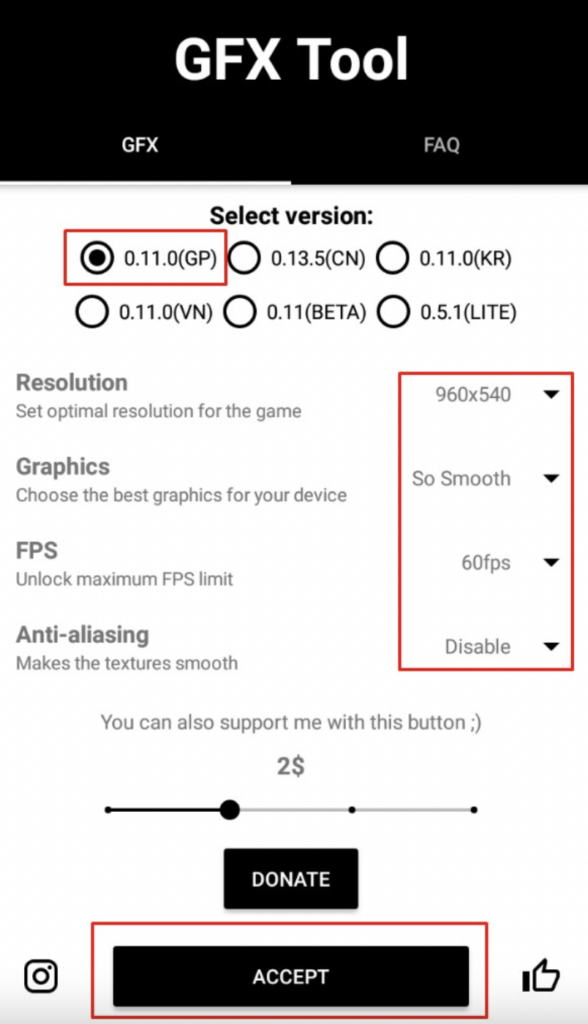
Settingan gfx tool terbaru pada game pubg mobile.
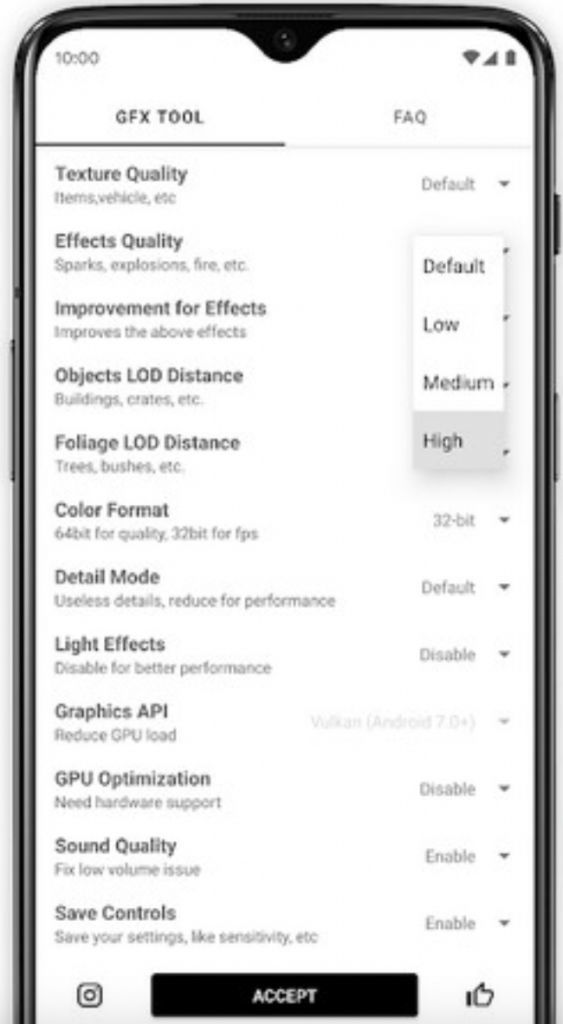
23. Rangkuman Setting Diatas
Dari ulasan yang ada di atas, silahkan kalian setting GFX tool di hp kalian dengan menggunakan settingan di bawah ini:
- Select Version: 0.19(Global)
- Resolution: 960×540
- Graphic: So Smooth
- FPS: 60 FPS
- Anti Aliasing: Disable
- Styles: Color full
- Rendering Quality: Low
- Shadow: Disable
- Effect Quality: Low
- Improvement for Effects: Low
- Object Lod Distance: Low
- Foliage Lod Distance: Low
- Color Format: 32-Bit
- Light Effects: Disable
- GPU Optimization: Enable
- Sound Quality: Low
- Save Controls: Enable
Baca juga: Dimanakah Hero MLBB Bertarung? Di sini Jawabannya!
Kesimpulan
Demikianlah panduan lengkap dari modgames.id terkait setting GFX Tool PUBG Mobile terbaru.
Dengan mengikuti langkah-langkah yang sudah kami jelaskan di atas, maka kalian dapat meningkatkan kualitas grafis serta performa game PUBG Mobile kalian secara signifikan.
Pada penggunaan pengaturan yang tepat, maka kalian bisa memainkan game ini dengan lancar tanpa lag dan tampilan visual yang lebih baik.
Namun, perlu diingat bahwa tidak semua perangkat mendukung penggunaan GFX Tool, dan penggunaan aplikasi pihak ketiga juga memiliki risiko tertentu seperti banned akun oleh pihak developer.
Pastikan untuk memahami risiko dan ketentuan penggunaan sebelum menggunakan aplikasi ini.
Semoga panduan satu ini dapat bermanfaat dan membantu kalian menikmati pengalaman bermain PUBG Mobile yang lebih baik.
Jangan lupa juga untuk berbagi panduan satu ini kepada teman-teman kalian yang membutuhkan, dan selalu ingat untuk tetap mengikuti update terbaru dari game PUBG Mobile.
Terima kasih telah membaca artikel ini dan semoga bermanfaat ya!